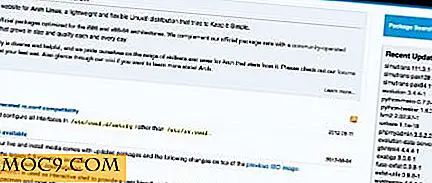Så här aktiverar du Mic Boost på Windows 8
Har du någonsin använt Skype och din röst knappt kan höras av de du ringer? Om så är fallet kan du behöva öka din mikrofon. Förstärkning av din mikrofon i Windows 8 kan göra det mycket lättare för dem du är i samtal med att höra dig. Om någon på andra sidan säger att du talar för lågt, är en snabb och enkel lösning att öka din mikrofon.
Aktivera mikrofonhöjning i Windows 8
Dessa steg fungerar i Windows 7 och 8 och på vilken typ av mikrofon du använder, inklusive fristående, inbyggd och Bluetooth-baserad hårdvara.
Minimera vilket program du använder för att röstchatt och gå till Windows 8-skrivbordet. Högerklicka på din ljudikon och klicka sedan på "Inspelningsenheter".

Beroende på din inställning kan du ha flera mikrofoner närvarande. Högerklicka på den aktiva mikrofonen, vanligtvis betecknad med ett grönt väljmärke bredvid det.

Klicka på "Egenskaper" för att öppna ljudinställningarna för din mikrofon.

Öppna fliken "Levels" i Mikrofonegenskaper.

Härifrån kan du justera mikrofonförstärkningen till önskad nivå. Som standard ställs det till 0, 0 dB. Du kan justera den till +40 dB. Glidreglaget justerar boosten omedelbart.
Du bör justera boosten på din mikrofon när du pratar med någon. På så sätt kan de ge dig feedback om hur justering av mikrofonhöjningen gör att du låter.
Vad händer om en mikrofonökning inte fungerar?
Det är möjligt att mikrofonhöjningen kanske inte löser dina volymproblem. Om så är fallet följer du stegen ovan för att öppna mikrofonegenskaperna och klickar på "Avancerat".

Avmarkera rutan som säger "Tillåt att applikationer tar exklusiv kontroll över den här enheten."
Många program som tar kontroll över din mikrofon tvingar dig att använda sina inställningar för att bestämma den utgående volymen. Om förstärkning av din mikrofon inte fungerar i Windows, prova den här lösningen och upprepa stegen för att öka den igen. Chansen är att detta kommer att korrigera eventuella blockblock för att öka din mikrofonvolym.
Slutsats
Röstchatt har snabbt blivit normen för dem som är online. Om du inte hörs över Skype, Google Voice eller andra chattjänster, försök förbättra din mikrofon i Windows för att lösa problemet.
Bildkredit: Microphone_studio av Zzubnik